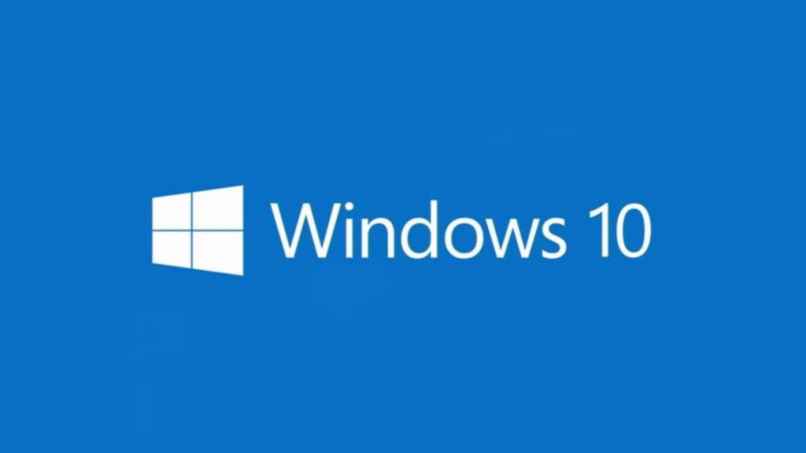
Nie wiesz jak pobrać i zainstalować system Windows 10? Nie martw się, ponieważ dalej zobaczymy dość szczegółowy samouczek dotyczący instalacji systemu Windows 10 na dowolnym komputerze, czy to 32, czy 64-bitowym, całkowicie po hiszpańsku, a przede wszystkim legalnie i za darmo, aby nie narażać się na ryzyko z różnymi witrynami witryn o wątpliwym pochodzeniu.
Jak krok po kroku pobrać system Windows 10 na komputer?
Pierwszą rzeczą, którą musisz zrobić, to pobrać system Windows 10, zrobimy to z oficjalnej strony internetowej. Na szczęście jest dostępny w języku hiszpańskim, a nawet w kilku językach.
Jak zainstalować system Windows 10
Po pobraniu musisz mieć inny program na swoim komputerze. Ten program nazywa się Rufus i możesz.Za pomocą tego programu możesz w prosty sposób tworzyć bootowalne dyski USB.Upewnij się, że masz debugowany system i nie masz żadnego złośliwego oprogramowania w swoich oknach
W pierwszej opcji musisz wybrać urządzenie USB, na którym zamierzasz umieścić Windows, musi to być pendrive z, nawet jeśli jest to 4 GB miejsca, wybierz w tej opcji pendrive lub pamięć USB, którą powinieneś już podłączyć do komputera, system plików musi być NTFS.
Nie musisz zbyt mocno dotykać, teraz musisz iść tam, gdzie mówi”Utwórz dysk rozruchowy, taki jak:Ważną rzeczą tutaj byłoby kliknięcie ikony po prawej stronie, aby znaleźć obraz ISO, który pobraliśmy na początku z Windows 10.
Gdy klikniesz Start, pojawi się wyskakujące okienko gdzie ostrzega, że wszystkie dane na pendrive zostaną utracone, coś normalnego, po prostu zaakceptuj i poczekaj na zakończenie procesu
Kiedy skończysz, musisz wyłączyć komputer i po podłączeniu urządzenia USB będziesz musiał wejść do BIOS-u swojego komputera.Jak wejść do BIOS-u?? Jest to całkiem proste, wystarczy zacząć kilkakrotnie naciskać „F2”, aż wejdziesz do BIOS-u.
Jeśli nie wejdzie do BIOS-u, należy pamiętać, że na niektórych komputerach jest to inny klucz. Powinieneś poszukać w Internecie, jak wprowadzić BIOS i marka twojego komputera. Chociaż generalnie dopiero włączasz komputer, na dole pojawia się, które klawisze mogą przenieść Cię do BIOS-u itp.
Po wejściu do BIOS-u będziesz musiał przejść do miejsca, w którym jest napisane „rozruch”, co spowoduje uruchomienie komputera. W tym miejscu trzeba skonfigurować tak, aby urządzenie USB było pierwszą opcją, aby jak tylko komputer się uruchomi, robi to z urządzenia USB do instalacji systemu Windows 10 na dysku twardym.
Teraz zapisz zmiany, zauważ, że w prawym dolnym rogu powinno być napisane, że naciskając F10 możesz zapisać zmiany i wyjść itp.
Windows 10 to najnowsza wersja systemu operacyjnego dla komputerów od ludzi Microsoft, system operacyjny, który otrzymał bardzo dobre recenzje od tych z nas, którzy już go używają, nawet powyżej oczekiwań.
Jedną z głównych zalet tej wersji systemu Windows w stosunku do poprzednich było bez wątpienia to, że proces instalacja była łatwa, chociaż to oczywiście nie oznacza, że niektórzy użytkownicy mogą mieć problemy.
Dlatego zajmuję się zapytaniami tych, którzy: już zainstalowałem Windows 10 na swoich komputerach, ale nadal cierpią na niedogodności, poniżej chcemy pokazać główne kroki związane z początkową konfiguracją tego systemu operacyjnego.
Skonfiguruj system Windows 10, aby uzyskać lepszą wydajność
Następnie zaczniemy od Ustawień prywatności, które, szczególnie w tych czasach, uważamy za niezbędne, aby użytkownik mógł jak najlepiej wykorzystać swoje urządzenia. Aby uzyskać do nich dostęp, musisz przejść do Ustawień, Prywatność, Ogólne. Tam znajdziesz kilka sekcji, które chcemy Ci szczegółowo pokazać:
- Zezwalaj aplikacjom na używanie mojego identyfikatora. reklama: otrzymasz osobiste wiadomości w aplikacjach
- Aktywuj filtr Smartscreen: śledź programy które kupiłeś. Zalecamy aktywację tej opcji
- Wysłać informacje dla Microsoft o tym, jak piszę: platforma, która stara się poprawić sugestie autouzupełniania
- Zezwalanie stronom internetowym na oferowanie odpowiednich treści lokalnych: modyfikować zawartość stron by było bardziej zabawne
Ustawienia lokalizacji
Jeśli ustawienia prywatności są ważne, to samo dotyczy lokalizacji. W tym przypadku chcemy Ci powiedzieć, że aby uzyskać do nich dostęp musisz przejść do Ustawień, Lokalizacja. Ponownie znajdziesz różne wewnętrzne sekcje, które powinieneś znać:
- Wyłącz Cortanę: jeśli nie chcesz używać tego asystenta systemu Windows, zawsze możesz go wyłączyć, aby ci to nie przeszkadzało
- Szukaj nawiersz i dołącz sugerowane wyniki sieciowe: ta sekcja wysyła wiadomości o preferencjach w menu Start
- Jak mnie poznać: pomaga systemowi Windows 10 dowiedzieć się więcej o Tobie. Ze względów bezpieczeństwa zalecamy dezaktywację
Ustawienia przeglądarki Microsoft Edge
Przeglądarka Microsoft Edge to najlepsza wersja słynnego Internet Explorera. Pierwszą rzeczą będzie ponownie dostęp do ustawień, coś, co możesz zrobić w Ustawieniach, Ustawieniach zaawansowanych, więc pokażmy Ci, jak z tego skorzystać:
- Pozwól Cortanie mi pomóc Microsoft EdgeJeśli nie chcesz, aby Twoje przeglądanie było śledzone, wyłącz tę opcję
- Pokaż sugestie od szukaj wpisując: pomoże Ci z przewidywaniem tekstów. Tutaj wiele zależy od decyzji każdego użytkownika
- Chroń mój komputer przed złośliwe pliki do pobrania i witryny– Podobnie jak filtr Smartscreen, rejestruje odwiedzane adresy internetowe
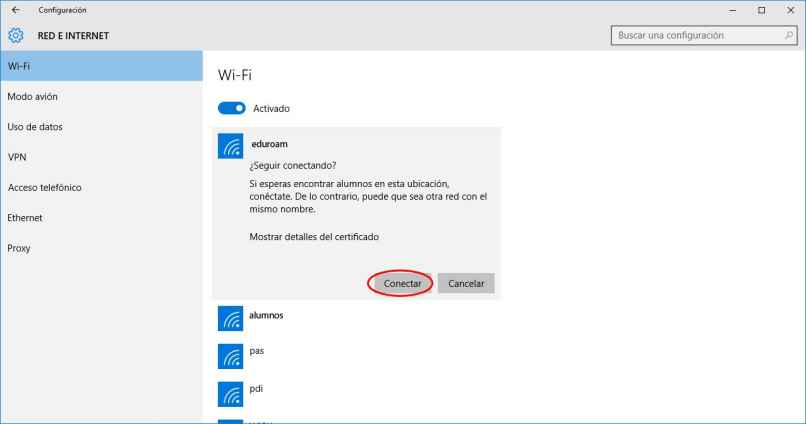
Zarządzaj sieciami bezprzewodowymi w systemie Windows 10
Sieci to kolejny podstawowy aspekt naszego doświadczenia w korzystaniu z systemu Windows 10. W tym konkretnym przypadku chcemy zacząć od nauczenia, jak z nich korzystać, zaczynając od Konfiguracja, Sieci i Internet, WiFi, Ustawienia Wi-Fi, Zarządzaj ustawieniami Wi-Fi. Ważne jest również posiadanie konta Microsoft, w którym rejestrowane są Twoje dane osobowe. Z tego zobaczysz te sekcje:
- Synchronizuj ustawienia: umożliwia synchronizację komputera z innymi komputerami z systemem Windows
- Szyfrowanie Bitlocker: Służy do szyfrowania twoich prywatnych informacji, więc może być bardzo przydatny
Skonfiguruj aktualizacje systemu Windows 10
Jedna z głównych krytyki systemu Windows 10 musiała dotyczyć bezpośrednio jak irytujące były ich aktualizacje, a zwłaszcza zawiadomienia z nimi związane. Aby nie doprowadzały Cię do szału, musisz wykonać następujące czynności:
- Przejdź do Ustawień, a następnie do Aktualizacje i zabezpieczenia
- Przejdź do opcji zaawansowanych i wybierz tryb, w którym chcesz otrzymywać aktualizacje
- Przejdź do Komputery w sieci lokalnej, aby uzyskać ulepszoną aktualizację
Komentarze i diagnozy
Windows jest również zainteresowany tym, jak wygląda twoje doświadczenie użytkownika, chociaż może to być nieco inwazyjne. Jeśli nie chcesz, aby zbytnio Cię to niepokoiło, zalecamy wykonanie następujących kroków, których Cię nauczymy:
- Przejdź do Ustawienia, Prywatność, Komentarze, Diagnostyka
- Znajdziesz dwie opcje: Częstotliwość oraz Diagnozę i wykorzystanie danych
- Zalecamy, aby w obu przypadkach wypełnić Nigdy i je dezaktywować
Jak zwiększyć prywatność w Windows 10
A potem wiemy, że wiele osób jest zainteresowanych posiadaniem doświadczenie prywatności bardziej zaawansowane możliwe w Windows 10. Na szczęście istnieje wiele opcji prywatności, które możemy modyfikować według własnych upodobań:
Wyłącz centrum aktywności
- Przejdź do Start, Szukaj, wpisz polecenie gpedit.msc, a następnie kliknij polecenie
- Przejdź do edytora, tam poszukaj Konfiguracja użytkownika, następnie Szablony administracyjne i wreszcie Menu Start, przechodząc do paska zadań
- Przejdź do Usuń powiadomienia

